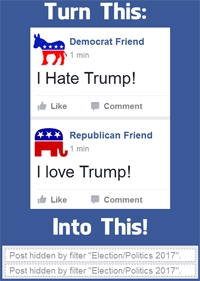ಪಿಡಿಎಫ್ ಸ್ವರೂಪದಲ್ಲಿ ಡೇಟಾದೊಂದಿಗೆ ಆಗಾಗ್ಗೆ ಕೆಲಸ ಮಾಡುವ ಬಳಕೆದಾರರು, ಕಾಲಕಾಲಕ್ಕೆ, ಹಲವಾರು ಡಾಕ್ಯುಮೆಂಟ್ಗಳ ವಿಷಯಗಳನ್ನು ಒಂದೇ ಫೈಲ್ಗೆ ಸಂಯೋಜಿಸಲು ಅಗತ್ಯವಾದಾಗ ಪರಿಸ್ಥಿತಿಯನ್ನು ಎದುರಿಸುತ್ತಾರೆ. ಆದರೆ ಆಚರಣೆಯಲ್ಲಿ ಇದನ್ನು ಹೇಗೆ ಮಾಡಬೇಕೆಂಬುದರ ಬಗ್ಗೆ ಪ್ರತಿಯೊಬ್ಬರಿಗೂ ಮಾಹಿತಿ ಇಲ್ಲ. ಈ ಲೇಖನದಲ್ಲಿ, ಫಾಕ್ಸಿಟ್ ರೀಡರ್ ಬಳಸಿ ಹಲವಾರು ಪಿಡಿಎಫ್ಗಳಿಂದ ನೀವು ಒಂದು ಡಾಕ್ಯುಮೆಂಟ್ ಅನ್ನು ಹೇಗೆ ಮಾಡಬಹುದು ಎಂಬುದರ ಕುರಿತು ನಾವು ನಿಮಗೆ ಹೇಳುತ್ತೇವೆ.
ಫಾಕ್ಸಿಟ್ ರೀಡರ್ನ ಇತ್ತೀಚಿನ ಆವೃತ್ತಿಯನ್ನು ಡೌನ್ಲೋಡ್ ಮಾಡಿ
ಫಾಕ್ಸಿಟ್ ಸಾಫ್ಟ್ವೇರ್ ಬಳಸಿ ಪಿಡಿಎಫ್ ಫೈಲ್ಗಳನ್ನು ಸಂಯೋಜಿಸುವ ಆಯ್ಕೆಗಳು
ಪಿಡಿಎಫ್ ಫೈಲ್ಗಳು ಬಳಸಲು ಬಹಳ ನಿರ್ದಿಷ್ಟವಾಗಿವೆ. ಅಂತಹ ದಾಖಲೆಗಳನ್ನು ಓದಲು ಮತ್ತು ಸಂಪಾದಿಸಲು, ವಿಶೇಷ ಸಾಫ್ಟ್ವೇರ್ ಅಗತ್ಯವಿದೆ. ವಿಷಯವನ್ನು ಸಂಪಾದಿಸುವ ಪ್ರಕ್ರಿಯೆಯು ಪ್ರಮಾಣಿತ ಪಠ್ಯ ಸಂಪಾದಕರಲ್ಲಿ ಬಳಸುವುದಕ್ಕಿಂತ ಬಹಳ ಭಿನ್ನವಾಗಿದೆ. ಪಿಡಿಎಫ್ ಡಾಕ್ಯುಮೆಂಟ್ಗಳೊಂದಿಗಿನ ಸಾಮಾನ್ಯ ಕ್ರಿಯೆಯೆಂದರೆ ಹಲವಾರು ಫೈಲ್ಗಳನ್ನು ಒಂದರೊಳಗೆ ಸಂಯೋಜಿಸುವುದು. ಕಾರ್ಯವನ್ನು ಪೂರ್ಣಗೊಳಿಸಲು ನಿಮಗೆ ಅನುಮತಿಸುವ ಹಲವಾರು ವಿಧಾನಗಳೊಂದಿಗೆ ನಿಮ್ಮನ್ನು ಪರಿಚಯ ಮಾಡಿಕೊಳ್ಳುವಂತೆ ನಾವು ಸೂಚಿಸುತ್ತೇವೆ.
ವಿಧಾನ 1: ಫಾಕ್ಸಿಟ್ ರೀಡರ್ನಲ್ಲಿ ವಿಷಯವನ್ನು ಹಸ್ತಚಾಲಿತವಾಗಿ ಸಂಯೋಜಿಸಿ
ಈ ವಿಧಾನವು ಅದರ ಅನುಕೂಲಗಳು ಮತ್ತು ಅನಾನುಕೂಲಗಳನ್ನು ಹೊಂದಿದೆ. ಫಾಕ್ಸಿಟ್ ರೀಡರ್ನ ಉಚಿತ ಆವೃತ್ತಿಯಲ್ಲಿ ವಿವರಿಸಿದ ಎಲ್ಲಾ ಕ್ರಿಯೆಗಳನ್ನು ನಿರ್ವಹಿಸಬಹುದು ಎಂಬುದು ಒಂದು ಪ್ರಮುಖ ಸಂಗತಿಯಾಗಿದೆ. ಆದರೆ ಮೈನಸಸ್ ಸಂಯೋಜಿತ ಪಠ್ಯದ ಸಂಪೂರ್ಣ ಹಸ್ತಚಾಲಿತ ತಿದ್ದುಪಡಿಯನ್ನು ಒಳಗೊಂಡಿದೆ. ಅಂದರೆ? ನೀವು ಫೈಲ್ಗಳ ವಿಷಯಗಳನ್ನು ಸಂಯೋಜಿಸಬಹುದು, ಆದರೆ ಫಾಂಟ್, ಚಿತ್ರಗಳು, ಶೈಲಿ ಮತ್ತು ಮುಂತಾದವುಗಳನ್ನು ನೀವು ಹೊಸ ರೀತಿಯಲ್ಲಿ ಪುನರುತ್ಪಾದಿಸಬೇಕಾಗುತ್ತದೆ. ಎಲ್ಲದರ ಬಗ್ಗೆ ಕ್ರಮವಾಗಿ ಮಾತನಾಡೋಣ.
- ಫಾಕ್ಸಿಟ್ ರೀಡರ್ ಅನ್ನು ಪ್ರಾರಂಭಿಸಿ.
- ಮೊದಲಿಗೆ, ಸಂಯೋಜಿಸಬೇಕಾದ ಫೈಲ್ಗಳನ್ನು ತೆರೆಯಿರಿ. ಇದನ್ನು ಮಾಡಲು, ನೀವು ಪ್ರೋಗ್ರಾಂ ವಿಂಡೋದಲ್ಲಿ ಕೀ ಸಂಯೋಜನೆಯನ್ನು ಒತ್ತಿ "Ctrl + O" ಅಥವಾ ಮೇಲ್ಭಾಗದಲ್ಲಿರುವ ಫೋಲ್ಡರ್ ರೂಪದಲ್ಲಿ ಬಟನ್ ಕ್ಲಿಕ್ ಮಾಡಿ.
- ಮುಂದೆ, ಇದೇ ಫೈಲ್ಗಳ ಸ್ಥಳವನ್ನು ನೀವು ಕಂಪ್ಯೂಟರ್ನಲ್ಲಿ ಕಂಡುಹಿಡಿಯಬೇಕು. ಮೊದಲು, ಅವುಗಳಲ್ಲಿ ಒಂದನ್ನು ಆರಿಸಿ, ನಂತರ ಗುಂಡಿಯನ್ನು ಒತ್ತಿ "ತೆರೆಯಿರಿ".
- ಎರಡನೇ ಡಾಕ್ಯುಮೆಂಟ್ನೊಂದಿಗೆ ನಾವು ಅದೇ ಹಂತಗಳನ್ನು ಪುನರಾವರ್ತಿಸುತ್ತೇವೆ.
- ಪರಿಣಾಮವಾಗಿ, ನೀವು ಎರಡೂ ಪಿಡಿಎಫ್ ದಾಖಲೆಗಳನ್ನು ತೆರೆದಿರಬೇಕು. ಅವುಗಳಲ್ಲಿ ಪ್ರತಿಯೊಂದಕ್ಕೂ ಪ್ರತ್ಯೇಕ ಟ್ಯಾಬ್ ಇರುತ್ತದೆ.
- ಈಗ ನೀವು ಸ್ವಚ್ document ವಾದ ಡಾಕ್ಯುಮೆಂಟ್ ಅನ್ನು ರಚಿಸಬೇಕಾಗಿದೆ, ಅದರಲ್ಲಿ ಇತರ ಎರಡರಿಂದ ಮಾಹಿತಿಯನ್ನು ವರ್ಗಾಯಿಸಲಾಗುತ್ತದೆ. ಇದನ್ನು ಮಾಡಲು, ಫಾಕ್ಸಿಟ್ ರೀಡರ್ ವಿಂಡೋದಲ್ಲಿ, ವಿಶೇಷ ಬಟನ್ ಕ್ಲಿಕ್ ಮಾಡಿ, ಅದನ್ನು ನಾವು ಕೆಳಗಿನ ಸ್ಕ್ರೀನ್ಶಾಟ್ನಲ್ಲಿ ಗಮನಿಸಿದ್ದೇವೆ.
- ಪರಿಣಾಮವಾಗಿ, ಪ್ರೋಗ್ರಾಂ ಕಾರ್ಯಕ್ಷೇತ್ರದಲ್ಲಿ ಮೂರು ಟ್ಯಾಬ್ಗಳು ಇರುತ್ತವೆ - ಒಂದು ಖಾಲಿ, ಮತ್ತು ಎರಡು ದಾಖಲೆಗಳನ್ನು ಸಂಯೋಜಿಸಬೇಕಾಗಿದೆ. ಇದು ಈ ರೀತಿ ಕಾಣುತ್ತದೆ.
- ಅದರ ನಂತರ, ಹೊಸ ಡಾಕ್ಯುಮೆಂಟ್ನಲ್ಲಿ ನೀವು ಮೊದಲು ನೋಡಲು ಬಯಸುವ ಪಿಡಿಎಫ್ ಫೈಲ್ನ ಟ್ಯಾಬ್ಗೆ ಹೋಗಿ.
- ಮುಂದೆ, ಕೀಬೋರ್ಡ್ನಲ್ಲಿ ಕೀ ಸಂಯೋಜನೆಯನ್ನು ಒತ್ತಿರಿ "ಆಲ್ಟ್ + 6" ಅಥವಾ ಚಿತ್ರದ ಮೇಲೆ ಗುರುತಿಸಲಾದ ಬಟನ್ ಕ್ಲಿಕ್ ಮಾಡಿ.
- ಈ ಕ್ರಿಯೆಗಳು ಫಾಕ್ಸಿಟ್ ರೀಡರ್ನಲ್ಲಿ ಪಾಯಿಂಟರ್ ಮೋಡ್ ಅನ್ನು ಸಕ್ರಿಯಗೊಳಿಸುತ್ತವೆ. ಈಗ ನೀವು ಹೊಸ ಡಾಕ್ಯುಮೆಂಟ್ಗೆ ವರ್ಗಾಯಿಸಲು ಬಯಸುವ ಫೈಲ್ನ ಭಾಗವನ್ನು ಆರಿಸಬೇಕಾಗುತ್ತದೆ.
- ಬಯಸಿದ ತುಣುಕನ್ನು ಆಯ್ಕೆ ಮಾಡಿದಾಗ, ಕೀಲಿಮಣೆಯಲ್ಲಿ ಕೀ ಸಂಯೋಜನೆಯನ್ನು ಒತ್ತಿರಿ "Ctrl + C". ಇದು ಆಯ್ದ ಮಾಹಿತಿಯನ್ನು ಕ್ಲಿಪ್ಬೋರ್ಡ್ಗೆ ನಕಲಿಸುತ್ತದೆ. ನೀವು ಅಗತ್ಯ ಮಾಹಿತಿಯನ್ನು ಸಹ ಗುರುತಿಸಬಹುದು ಮತ್ತು ಬಟನ್ ಕ್ಲಿಕ್ ಮಾಡಬಹುದು "ಕ್ಲಿಪ್ಬೋರ್ಡ್" ಫಾಕ್ಸಿಟ್ ರೀಡರ್ನ ಮೇಲ್ಭಾಗದಲ್ಲಿ. ಡ್ರಾಪ್-ಡೌನ್ ಮೆನುವಿನಲ್ಲಿ, ಸಾಲನ್ನು ಆರಿಸಿ "ನಕಲಿಸಿ".
- ನೀವು ಡಾಕ್ಯುಮೆಂಟ್ನ ಎಲ್ಲಾ ವಿಷಯಗಳನ್ನು ಏಕಕಾಲದಲ್ಲಿ ಆರಿಸಬೇಕಾದರೆ, ನೀವು ಒಂದೇ ಸಮಯದಲ್ಲಿ ಗುಂಡಿಗಳನ್ನು ಒತ್ತಬೇಕಾಗುತ್ತದೆ "Ctrl" ಮತ್ತು "ಎ" ಕೀಬೋರ್ಡ್ನಲ್ಲಿ. ಅದರ ನಂತರ, ಎಲ್ಲವನ್ನೂ ಕ್ಲಿಪ್ಬೋರ್ಡ್ಗೆ ನಕಲಿಸಿ.
- ಮುಂದಿನ ಹಂತವು ಕ್ಲಿಪ್ಬೋರ್ಡ್ನಿಂದ ಮಾಹಿತಿಯನ್ನು ಅಂಟಿಸುವುದು. ಇದನ್ನು ಮಾಡಲು, ನೀವು ಈ ಹಿಂದೆ ರಚಿಸಿದ ಹೊಸ ಡಾಕ್ಯುಮೆಂಟ್ಗೆ ಹೋಗಿ.
- ಮುಂದೆ, ಕರೆಯಲ್ಪಡುವ ಮೋಡ್ಗೆ ಬದಲಾಯಿಸಿ "ಹ್ಯಾಂಡ್ಸ್". ಗುಂಡಿಗಳ ಸಂಯೋಜನೆಯನ್ನು ಬಳಸಿ ಇದನ್ನು ಮಾಡಲಾಗುತ್ತದೆ. "ಆಲ್ಟ್ + 3" ಅಥವಾ ವಿಂಡೋದ ಮೇಲಿನ ಪ್ರದೇಶದಲ್ಲಿನ ಅನುಗುಣವಾದ ಐಕಾನ್ ಕ್ಲಿಕ್ ಮಾಡುವ ಮೂಲಕ.
- ಈಗ ನೀವು ಮಾಹಿತಿಯನ್ನು ಸೇರಿಸುವ ಅಗತ್ಯವಿದೆ. ಬಟನ್ ಕ್ಲಿಕ್ ಮಾಡಿ "ಕ್ಲಿಪ್ಬೋರ್ಡ್" ಮತ್ತು ಆಯ್ಕೆಗಳ ಪಟ್ಟಿಯಿಂದ ಸಾಲನ್ನು ಆರಿಸಿ ಅಂಟಿಸಿ. ಇದಲ್ಲದೆ, ಕೀಬೋರ್ಡ್ ಶಾರ್ಟ್ಕಟ್ ಇದೇ ರೀತಿಯ ಕ್ರಿಯೆಗಳನ್ನು ಮಾಡುತ್ತದೆ. "Ctrl + V" ಕೀಬೋರ್ಡ್ನಲ್ಲಿ.
- ಪರಿಣಾಮವಾಗಿ, ಮಾಹಿತಿಯನ್ನು ವಿಶೇಷ ಕಾಮೆಂಟ್ ಆಗಿ ಸೇರಿಸಲಾಗುತ್ತದೆ. ಡಾಕ್ಯುಮೆಂಟ್ ಅನ್ನು ಎಳೆಯುವ ಮತ್ತು ಬಿಡುವುದರ ಮೂಲಕ ನೀವು ಅದರ ಸ್ಥಾನವನ್ನು ಸರಿಹೊಂದಿಸಬಹುದು. ಎಡ ಮೌಸ್ ಗುಂಡಿಯೊಂದಿಗೆ ಅದರ ಮೇಲೆ ಡಬಲ್ ಕ್ಲಿಕ್ ಮಾಡುವ ಮೂಲಕ, ನೀವು ಪಠ್ಯ ಸಂಪಾದನೆ ಮೋಡ್ ಅನ್ನು ಪ್ರಾರಂಭಿಸುತ್ತೀರಿ. ಮೂಲ ಶೈಲಿಯನ್ನು (ಫಾಂಟ್, ಗಾತ್ರ, ಇಂಡೆಂಟೇಶನ್, ಸ್ಥಳಗಳು) ಪುನರುತ್ಪಾದಿಸಲು ನಿಮಗೆ ಇದು ಅಗತ್ಯವಾಗಿರುತ್ತದೆ.
- ಸಂಪಾದಿಸುವಾಗ ನಿಮಗೆ ಯಾವುದೇ ತೊಂದರೆಗಳಿದ್ದರೆ, ನಮ್ಮ ಲೇಖನವನ್ನು ಓದಬೇಕೆಂದು ನಾವು ಶಿಫಾರಸು ಮಾಡುತ್ತೇವೆ.
- ಒಂದು ಡಾಕ್ಯುಮೆಂಟ್ನಿಂದ ಮಾಹಿತಿಯನ್ನು ನಕಲಿಸಿದಾಗ, ನೀವು ಎರಡನೇ ಪಿಡಿಎಫ್ ಫೈಲ್ನಿಂದ ಮಾಹಿತಿಯನ್ನು ಅದೇ ರೀತಿಯಲ್ಲಿ ವರ್ಗಾಯಿಸಬೇಕು.
- ಒಂದು ಷರತ್ತಿನಡಿಯಲ್ಲಿ ಈ ವಿಧಾನವು ತುಂಬಾ ಸರಳವಾಗಿದೆ - ಮೂಲಗಳು ವಿವಿಧ ಚಿತ್ರಗಳು ಅಥವಾ ಕೋಷ್ಟಕಗಳನ್ನು ಹೊಂದಿಲ್ಲದಿದ್ದರೆ. ಸತ್ಯವೆಂದರೆ ಅಂತಹ ಮಾಹಿತಿಯನ್ನು ಸರಳವಾಗಿ ನಕಲಿಸಲಾಗುವುದಿಲ್ಲ. ಪರಿಣಾಮವಾಗಿ, ನೀವು ಅದನ್ನು ಸಂಯೋಜಿತ ಫೈಲ್ಗೆ ಸೇರಿಸಬೇಕಾಗುತ್ತದೆ. ಸೇರಿಸಿದ ಪಠ್ಯವನ್ನು ಸಂಪಾದಿಸುವ ಪ್ರಕ್ರಿಯೆಯು ಪೂರ್ಣಗೊಂಡಾಗ, ನೀವು ಫಲಿತಾಂಶವನ್ನು ಉಳಿಸಬೇಕಾಗುತ್ತದೆ. ಇದನ್ನು ಮಾಡಲು, ಬಟನ್ ಸಂಯೋಜನೆಯನ್ನು ಒತ್ತಿರಿ "Ctrl + S". ತೆರೆಯುವ ವಿಂಡೋದಲ್ಲಿ, ಉಳಿಸಲು ಸ್ಥಳ ಮತ್ತು ಡಾಕ್ಯುಮೆಂಟ್ ಹೆಸರನ್ನು ಆಯ್ಕೆ ಮಾಡಿ. ಅದರ ನಂತರ, ಗುಂಡಿಯನ್ನು ಒತ್ತಿ "ಉಳಿಸು" ಅದೇ ವಿಂಡೋದಲ್ಲಿ.







ಹೆಚ್ಚು ಓದಿ: ಫಾಕ್ಸಿಟ್ ರೀಡರ್ನಲ್ಲಿ ಪಿಡಿಎಫ್ ಫೈಲ್ ಅನ್ನು ಹೇಗೆ ಸಂಪಾದಿಸುವುದು

ಇದು ಈ ವಿಧಾನವನ್ನು ಪೂರ್ಣಗೊಳಿಸುತ್ತದೆ. ಇದು ನಿಮಗೆ ತುಂಬಾ ಜಟಿಲವಾಗಿದ್ದರೆ ಅಥವಾ ಮೂಲ ಫೈಲ್ಗಳಲ್ಲಿ ಗ್ರಾಫಿಕ್ ಮಾಹಿತಿ ಇದ್ದರೆ, ಸರಳವಾದ ವಿಧಾನದೊಂದಿಗೆ ನಿಮ್ಮನ್ನು ಪರಿಚಯ ಮಾಡಿಕೊಳ್ಳುವಂತೆ ನಾವು ಸೂಚಿಸುತ್ತೇವೆ.
ವಿಧಾನ 2: ಫಾಕ್ಸಿಟ್ ಫ್ಯಾಂಟಮ್ ಪಿಡಿಎಫ್ ಬಳಸುವುದು
ಹೆಸರಿನಲ್ಲಿ ಸೂಚಿಸಲಾದ ಪ್ರೋಗ್ರಾಂ ಸಾರ್ವತ್ರಿಕ ಪಿಡಿಎಫ್ ಫೈಲ್ ಸಂಪಾದಕವಾಗಿದೆ. ಉತ್ಪನ್ನವು ಫಾಕ್ಸಿಟ್ ಅಭಿವೃದ್ಧಿಪಡಿಸಿದ ರೀಡರ್ನಂತೆಯೇ ಇರುತ್ತದೆ. ಫಾಕ್ಸಿಟ್ ಫ್ಯಾಂಟಮ್ಪಿಡಿಎಫ್ನ ಮುಖ್ಯ ಅನಾನುಕೂಲವೆಂದರೆ ವಿತರಣೆಯ ಪ್ರಕಾರ. ನೀವು ಇದನ್ನು ಕೇವಲ 14 ದಿನಗಳವರೆಗೆ ಉಚಿತವಾಗಿ ಪ್ರಯತ್ನಿಸಬಹುದು, ಅದರ ನಂತರ ನೀವು ಈ ಕಾರ್ಯಕ್ರಮದ ಪೂರ್ಣ ಆವೃತ್ತಿಯನ್ನು ಖರೀದಿಸಬೇಕಾಗುತ್ತದೆ. ಆದಾಗ್ಯೂ, ಫಾಕ್ಸಿಟ್ ಫ್ಯಾಂಟಮ್ಪಿಡಿಎಫ್ ಬಳಸಿ ನೀವು ಹಲವಾರು ಕ್ಲಿಕ್ಗಳಲ್ಲಿ ಹಲವಾರು ಪಿಡಿಎಫ್ ಫೈಲ್ಗಳನ್ನು ಒಂದಾಗಿ ಸಂಯೋಜಿಸಬಹುದು. ಮತ್ತು ಮೂಲ ದಾಖಲೆಗಳು ಎಷ್ಟು ದೊಡ್ಡದಾಗಿದೆ ಮತ್ತು ಅವುಗಳ ವಿಷಯಗಳು ಏನೆಂಬುದು ವಿಷಯವಲ್ಲ. ಈ ಕಾರ್ಯಕ್ರಮವು ಎಲ್ಲವನ್ನೂ ಮಾಡುತ್ತದೆ. ಆಚರಣೆಯಲ್ಲಿ ಪ್ರಕ್ರಿಯೆಯು ಹೇಗೆ ಕಾಣುತ್ತದೆ ಎಂಬುದು ಇಲ್ಲಿದೆ:
ಅಧಿಕೃತ ಸೈಟ್ನಿಂದ ಫಾಕ್ಸಿಟ್ ಫ್ಯಾಂಟಮ್ಪಿಡಿಎಫ್ ಡೌನ್ಲೋಡ್ ಮಾಡಿ
- ಮೊದಲೇ ಸ್ಥಾಪಿಸಲಾದ ಫಾಕ್ಸಿಟ್ ಫ್ಯಾಂಟಮ್ಪಿಡಿಎಫ್ ಅನ್ನು ಪ್ರಾರಂಭಿಸಿ.
- ಮೇಲಿನ ಎಡ ಮೂಲೆಯಲ್ಲಿ, ಬಟನ್ ಕ್ಲಿಕ್ ಮಾಡಿ ಫೈಲ್.
- ತೆರೆಯುವ ವಿಂಡೋದ ಎಡ ಭಾಗದಲ್ಲಿ, ಪಿಡಿಎಫ್ ಫೈಲ್ಗಳಿಗೆ ಅನ್ವಯವಾಗುವ ಎಲ್ಲಾ ಕ್ರಿಯೆಗಳ ಪಟ್ಟಿಯನ್ನು ನೀವು ನೋಡುತ್ತೀರಿ. ವಿಭಾಗಕ್ಕೆ ಹೋಗಿ ರಚಿಸಿ.
- ಅದರ ನಂತರ, ವಿಂಡೋದ ಮಧ್ಯ ಭಾಗದಲ್ಲಿ ಹೆಚ್ಚುವರಿ ಮೆನು ಕಾಣಿಸುತ್ತದೆ. ಇದು ಹೊಸ ಡಾಕ್ಯುಮೆಂಟ್ ರಚಿಸುವ ಆಯ್ಕೆಗಳನ್ನು ಒಳಗೊಂಡಿದೆ. ಸಾಲಿನ ಮೇಲೆ ಕ್ಲಿಕ್ ಮಾಡಿ "ಬಹು ಫೈಲ್ಗಳಿಂದ".
- ಪರಿಣಾಮವಾಗಿ, ನಿರ್ದಿಷ್ಟಪಡಿಸಿದ ಸಾಲಿನಂತೆಯೇ ಅದೇ ಹೆಸರಿನ ಬಟನ್ ಬಲಭಾಗದಲ್ಲಿ ಕಾಣಿಸುತ್ತದೆ. ಈ ಗುಂಡಿಯನ್ನು ಕ್ಲಿಕ್ ಮಾಡಿ.
- ದಾಖಲೆಗಳನ್ನು ಪರಿವರ್ತಿಸುವ ಪರದೆಯು ಪರದೆಯ ಮೇಲೆ ಕಾಣಿಸುತ್ತದೆ. ಮೊದಲನೆಯದಾಗಿ, ಮತ್ತಷ್ಟು ಸಂಯೋಜನೆಯಾಗುವ ದಾಖಲೆಗಳನ್ನು ನೀವು ಪಟ್ಟಿಗೆ ಸೇರಿಸಬೇಕಾಗಿದೆ. ಇದನ್ನು ಮಾಡಲು, ಗುಂಡಿಯನ್ನು ಒತ್ತಿ "ಫೈಲ್ಗಳನ್ನು ಸೇರಿಸಿ", ಇದು ವಿಂಡೋದ ಮೇಲ್ಭಾಗದಲ್ಲಿದೆ.
- ಪಾಪ್-ಅಪ್ ಮೆನು ಕಾಣಿಸಿಕೊಳ್ಳುತ್ತದೆ ಅದು ಕಂಪ್ಯೂಟರ್ನಿಂದ ಹಲವಾರು ಫೈಲ್ಗಳನ್ನು ಅಥವಾ ಏಕಕಾಲದಲ್ಲಿ ಸಂಯೋಜಿಸಲು ಪಿಡಿಎಫ್ ಡಾಕ್ಯುಮೆಂಟ್ಗಳ ಸಂಪೂರ್ಣ ಫೋಲ್ಡರ್ ಅನ್ನು ಆಯ್ಕೆ ಮಾಡಲು ನಿಮಗೆ ಅನುಮತಿಸುತ್ತದೆ. ಪರಿಸ್ಥಿತಿಗೆ ಅನುಗುಣವಾಗಿ ಅಗತ್ಯವಾದ ಆಯ್ಕೆಯನ್ನು ನಾವು ಆರಿಸಿಕೊಳ್ಳುತ್ತೇವೆ.
- ನಂತರ ಪ್ರಮಾಣಿತ ಡಾಕ್ಯುಮೆಂಟ್ ಆಯ್ಕೆ ವಿಂಡೋ ತೆರೆಯುತ್ತದೆ. ನಾವು ಅಗತ್ಯವಿರುವ ಡೇಟಾವನ್ನು ಸಂಗ್ರಹಿಸಿರುವ ಫೋಲ್ಡರ್ಗೆ ಹೋಗುತ್ತೇವೆ. ಎಲ್ಲವನ್ನೂ ಆಯ್ಕೆ ಮಾಡಿ ಮತ್ತು ಗುಂಡಿಯನ್ನು ಒತ್ತಿ. "ತೆರೆಯಿರಿ".
- ವಿಶೇಷ ಗುಂಡಿಗಳನ್ನು ಬಳಸುವುದು "ಅಪ್" ಮತ್ತು "ಡೌನ್" ಹೊಸ ಡಾಕ್ಯುಮೆಂಟ್ನಲ್ಲಿ ಮಾಹಿತಿಯ ಸ್ಥಳಕ್ಕೆ ನೀವು ಆದ್ಯತೆ ನೀಡಬಹುದು. ಇದನ್ನು ಮಾಡಲು, ಬಯಸಿದ ಫೈಲ್ ಅನ್ನು ಆಯ್ಕೆ ಮಾಡಿ, ತದನಂತರ ಸೂಕ್ತವಾದ ಬಟನ್ ಕ್ಲಿಕ್ ಮಾಡಿ.
- ಅದರ ನಂತರ, ಕೆಳಗಿನ ಚಿತ್ರದಲ್ಲಿ ಗುರುತಿಸಲಾದ ನಿಯತಾಂಕದ ಮುಂದೆ ಚೆಕ್ಮಾರ್ಕ್ ಇರಿಸಿ.
- ಎಲ್ಲವೂ ಸಿದ್ಧವಾದಾಗ, ಗುಂಡಿಯನ್ನು ಒತ್ತಿ ಪರಿವರ್ತಿಸಿ ವಿಂಡೋದ ಅತ್ಯಂತ ಕೆಳಭಾಗದಲ್ಲಿ.
- ಸ್ವಲ್ಪ ಸಮಯದ ನಂತರ (ಫೈಲ್ಗಳ ಗಾತ್ರವನ್ನು ಅವಲಂಬಿಸಿ), ವಿಲೀನ ಕಾರ್ಯಾಚರಣೆ ಪೂರ್ಣಗೊಳ್ಳುತ್ತದೆ. ಫಲಿತಾಂಶದೊಂದಿಗೆ ಡಾಕ್ಯುಮೆಂಟ್ ತಕ್ಷಣ ತೆರೆಯುತ್ತದೆ. ನೀವು ಅದನ್ನು ಪರಿಶೀಲಿಸಬೇಕು ಮತ್ತು ಉಳಿಸಬೇಕು. ಇದನ್ನು ಮಾಡಲು, ಗುಂಡಿಗಳ ಪ್ರಮಾಣಿತ ಸಂಯೋಜನೆಯನ್ನು ಒತ್ತಿರಿ "Ctrl + S".
- ಗೋಚರಿಸುವ ವಿಂಡೋದಲ್ಲಿ, ಸಂಯೋಜಿತ ಡಾಕ್ಯುಮೆಂಟ್ ಅನ್ನು ಇರಿಸಲಾಗುವ ಫೋಲ್ಡರ್ ಅನ್ನು ಆಯ್ಕೆ ಮಾಡಿ. ಅದಕ್ಕೆ ಹೆಸರನ್ನು ನೀಡಿ ಮತ್ತು ಗುಂಡಿಯನ್ನು ಒತ್ತಿ "ಉಳಿಸು".











ಇದರ ಮೇಲೆ, ಈ ವಿಧಾನವು ಕೊನೆಗೊಂಡಿತು, ಏಕೆಂದರೆ ಇದರ ಪರಿಣಾಮವಾಗಿ ನಮಗೆ ಬೇಕಾದುದನ್ನು ನಾವು ಪಡೆದುಕೊಂಡಿದ್ದೇವೆ.
ನೀವು ಅನೇಕ ಪಿಡಿಎಫ್ಗಳನ್ನು ಒಂದಾಗಿ ಸಂಯೋಜಿಸುವ ವಿಧಾನಗಳು ಇವು. ಇದನ್ನು ಮಾಡಲು, ನಿಮಗೆ ಫಾಕ್ಸಿಟ್ನ ಉತ್ಪನ್ನಗಳಲ್ಲಿ ಒಂದನ್ನು ಮಾತ್ರ ಅಗತ್ಯವಿದೆ. ನಿಮಗೆ ಸಲಹೆ ಅಥವಾ ಪ್ರಶ್ನೆಗೆ ಉತ್ತರ ಬೇಕಾದರೆ - ಕಾಮೆಂಟ್ಗಳಲ್ಲಿ ಬರೆಯಿರಿ. ಮಾಹಿತಿಯೊಂದಿಗೆ ನಿಮಗೆ ಸಹಾಯ ಮಾಡಲು ನಾವು ಸಂತೋಷಪಡುತ್ತೇವೆ. ನಿರ್ದಿಷ್ಟಪಡಿಸಿದ ಸಾಫ್ಟ್ವೇರ್ಗೆ ಹೆಚ್ಚುವರಿಯಾಗಿ, ಪಿಡಿಎಫ್ ರೂಪದಲ್ಲಿ ಡೇಟಾವನ್ನು ತೆರೆಯಲು ಮತ್ತು ಸಂಪಾದಿಸಲು ನಿಮಗೆ ಅನುವು ಮಾಡಿಕೊಡುವ ಸಾದೃಶ್ಯಗಳು ಸಹ ಇವೆ ಎಂಬುದನ್ನು ನೆನಪಿಸಿಕೊಳ್ಳಿ.
ಹೆಚ್ಚು ಓದಿ: ಪಿಡಿಎಫ್ ಫೈಲ್ಗಳನ್ನು ನಾನು ಹೇಗೆ ತೆರೆಯಬಹುದು